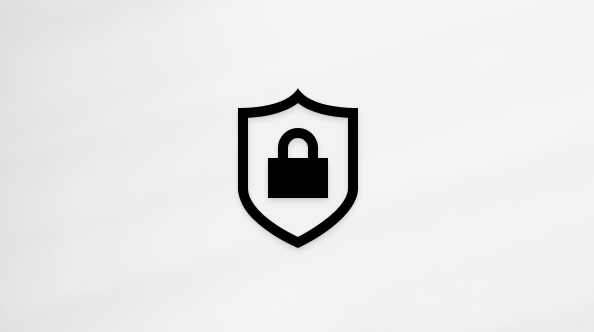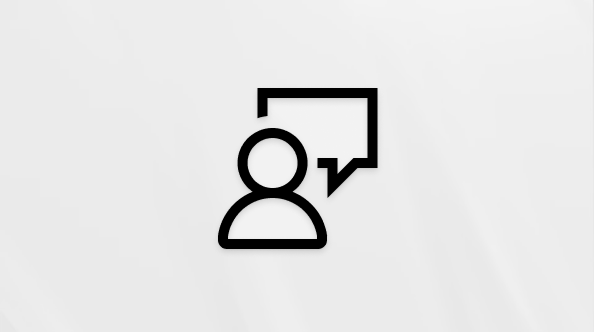本文适用于通过 Windows 工具或功能和 Microsoft 365 产品使用 Windows 讲述人、JAWS 或 NVDA 等屏幕阅读器程序的人士。 本文是 Office 内容集辅助功能帮助和学习的 一部分,可在其中找到有关应用的更多辅助功能信息。 有关常规帮助,请访问 Microsoft 支持。
使用具有各种 iOS 辅助功能(例如 缩放、 放大文本和 增加对比度)的 Microsoft 365 应用。 除了视觉辅助之外,还可以使用内置 iOS 屏幕阅读器 VoiceOver。
注意:
-
Microsoft 365 的新增功能是逐渐向 Microsoft 365 订阅者发布的,因此你的应用可能还没有这些功能。 若要了解如何更快速地获取新功能,请加入 Office 预览体验计划。
-
本主题假定你使用内置 iOS 屏幕阅读器 VoiceOver。 若要深入了解如何使用 VoiceOver,请访问 Apple 辅助功能。
本主题内容
放大屏幕内容
可以在“设置>辅助功能”下找到这些功能。
放大和缩小
缩放 放大屏幕内容。 启用缩放后,用三根手指双击屏幕放大或返回到未放大的视图,然后拖动三根手指在屏幕上移动。 若要更改缩放级别,请双击并使用三根手指拖动。
缩放 还具有其他可能有用的选项,例如智能键入。
使用粗体文本
显示&文本大小 > 粗体文本 使屏幕文本 加粗。 启用此选项时,需要重启手机。
使用较大的文本
显示&文本大小 > 较大的文本 会增加屏幕文本的大小,使其他元素保持正常大小。
提高屏幕可读性
可以在“设置>辅助功能”下找到这些功能。
增加对比度
增加对比度 会增加颜色对比度,并进行一些文本样式调整,以提高可读性。
使用倒排颜色和颜色筛选器
“显示&文本大小”菜单包括多个可提高可读性的选项。
-
反转颜色 有两个选项。 智能反转 可反转除图像、媒体和使用深色样式的某些应用之外的所有屏幕元素的颜色。 经典反转 可反转屏幕上的所有颜色。
注意: 当你打开 “反转颜色”时, “夜班” 将自动禁用。
-
颜色筛选器 可以提高色盲人的可读性。 它有多个选项,涵盖了最常见的色盲类型。
另请参阅
在 Android 手机上使用Microsoft 365 应用时,可以通过缩放或放大文本大小,或者切换到深色或高对比度模式来提高可见性。 除了视觉辅助之外,还可以使用内置的 Android 屏幕阅读器 TalkBack。
注意:
-
Microsoft 365 的新增功能是逐渐向 Microsoft 365 订阅者发布的,因此你的应用可能还没有这些功能。 若要了解如何更快速地获取新功能,请加入 Office 预览体验计划。
-
本主题假定你使用内置 Android 屏幕阅读器 TalkBack。 若要深入了解如何使用 TalkBack,请转到 Android 辅助功能。
本主题内容
放大屏幕内容
放大和缩小
缩放 放大屏幕内容。 启用缩放后,可以快速放大屏幕上的所有内容。
注意: 若要放大或缩小,需要在手机设置中打开放大。 若要打开它,请转到 设置 > 辅助功能 > 可见性增强 >手机上的 放大效果 。
-
若要放大,请点击屏幕三次。
-
若要调整缩放级别,请将两根手指放在屏幕上,然后捏合或展开。
-
若要缩小,请点击屏幕三次。
提示: 若要快速放大内容,请点击屏幕三次,第三次点击时,将手指向下按住屏幕。 若要在屏幕上移动,请拖动手指。 若要缩小,请抬起手指。
放大文本大小
你可以增加手机设置中的字号,使文本在 Microsoft 365 应用 中显示得更大。 转到 “设置 ”> 辅助功能 > 字号和样式 > 字号。
提高屏幕可读性
切换到深色背景
使用颜色反转功能,可以将Microsoft 365 应用背景色从浅色更改为深色。 这也会反转文本颜色,因此白屏上的黑色文本变成黑屏上的白色文本。 若要打开或关闭此功能,请转到 设置 > 辅助功能 > 可见性增强 > 颜色反转。
使用高对比度
高对比度根据原始颜色将任何文本变为黑色或白色,以使文本更易于阅读。 可以在 “设置” 中打开或关闭此功能> 辅助功能 > 可见性增强功能。
使用颜色更正
如果在看到某些颜色(如红色和绿色)时遇到困难,颜色更正模式会有所帮助。 可用选项可能因你的手机而异。 若要检查可用选项,请转到“设置>辅助功能>颜色更正”。
另请参阅
适用于残障人士客户的技术支持
Microsoft 希望尽可能地为所有客户提供最佳体验。 如果你是残障人士或对辅助功能存在疑问,请联系 Microsoft 辅助功能 Answer Desk 寻求技术帮助。 辅助功能 Answer Desk 支持团队接受过使用多种热门辅助技术的培训,并可使用英语、西班牙语、法语和美国手语提供帮助。 请访问 Microsoft 辅助功能 Answer Desk 网站,找出你所在地区的联系人详细信息。
如果你是政府版、商业版或企业版用户,请联系企业版辅助功能 Answer Desk。